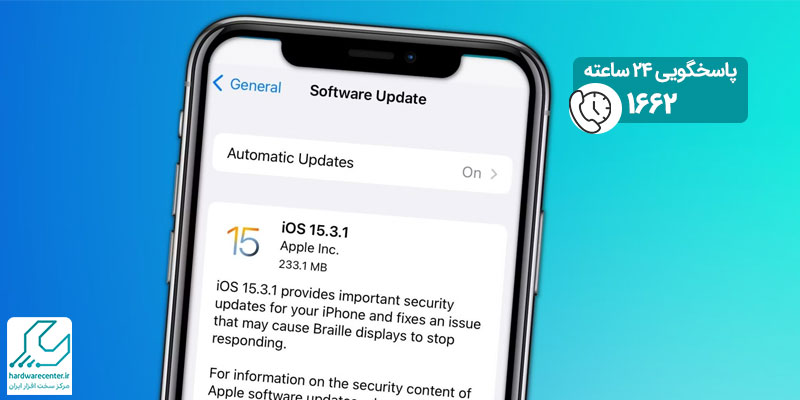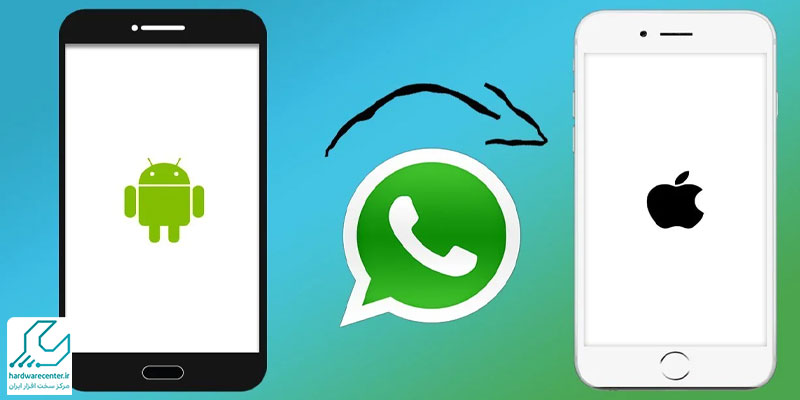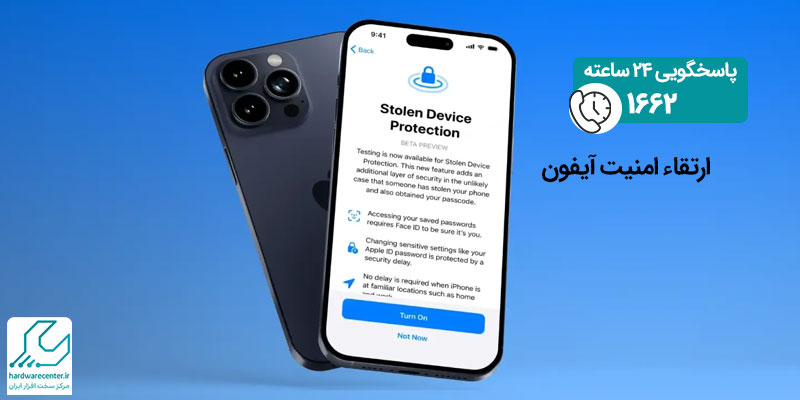تنظیمات صدای آیفون یکی از مهم ترین جنبه های تجربه کاربری در این دستگاه های محبوب است. صدای زنگ، اعلان ها، پیام ها، و حتی رسانه ها نقش بسیار بزرگی در نحوه ارتباط و استفاده ما از آیفون دارند. آیفون با داشتن تنظیمات متنوع و قابلیت های شخصی سازی، این امکان را به کاربران می دهد که تمام جنبه های صوتی دستگاه خود را بر اساس نیازها و ترجیحات شخصی خود تنظیم کنند. از قابلیت های ساده مانند تنظیم حجم صدا تا امکانات پیشرفته تر مانند تنظیم صدای زنگ برای مخاطبین خاص، همگی در آیفون به راحتی قابل دسترس هستند. همچنین، با استفاده از تنظیمات صدای آیفون، کاربران می توانند کیفیت صدای موسیقی، فیلم ها، و تماس ها را بهبود بخشند. حالت های مختلف صدا مانند حالت سکوت، حالت ویبره، و یا حالت Do Not Disturb نیز به کاربران کمک می کنند تا در شرایط مختلف بهترین استفاده را از دستگاه خود داشته باشند.

آموزش کامل تنظیمات صدای آیفون
آشنایی با تنظیمات صدای موبایل اپل و قابلیت های آن می تواند به کاربران کمک کند تا از تمامی امکانات صوتی آیفون به بهترین شکل بهره برداری کنند و تجربه کاربری خود را بهبود بخشند. در ادامه به آموزش کامل این تنظیمات خواهیم پرداخت.
✔️ تعمیر آیفون در ستارخان + پشتیبانی 24 ساعته
تنظیم صدای زنگ ایفون
تنظیم صدای زنگ آیفون یکی از قابلیت های مهم و کاربردی این دستگاه است که به کاربران اجازه می دهد تجربه شخصی تری داشته باشند. برای تنظیم صدای زنگ، ابتدا وارد تنظیمات صدای آیفون شوید و به بخش “Sounds & Haptics” بروید. سپس گزینه “Ringtone” را انتخاب کنید. در این بخش می توانید از میان انواع صداهای زنگ پیش فرض انتخاب کنید یا صدای زنگ دلخواه خود را از کتابخانه موسیقی اضافه کنید.
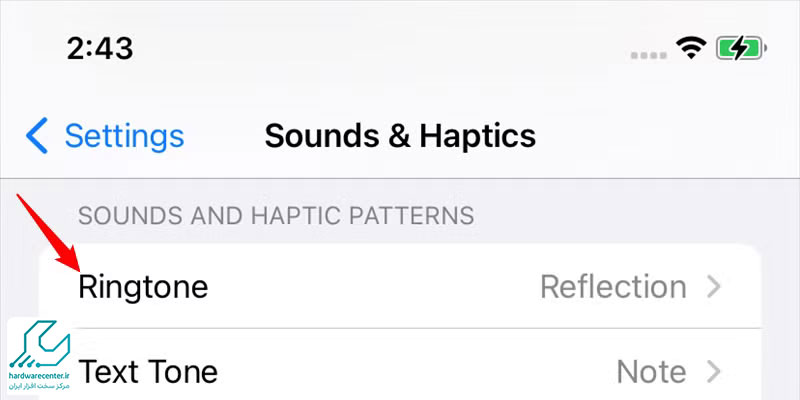
علاوه بر صدای زنگ، می توانید تنظیمات صدای آیفون را برای اعلان ها نیز پیکربندی کنید. برای این منظور، به بخش “Sounds & Haptics” بروید و در قسمت “Text Tone”، صدای اعلان ها را تنظیم کنید. این امکان به شما اجازه می دهد که برای هر نوع اعلان، صدای متفاوتی را تنظیم کنید و تجربه کاربری خود را شخصی سازی کنید. با استفاده از این تنظیمات، شما می توانید صدای آیفون خود را به نحوی تنظیم کنید که به بهترین شکل ممکن با نیازها و سلیقه شما مطابقت داشته باشد و تمامی تنظیمات صدای اعلان ها در آیفون را به دلخواه خود پیکربندی کنید.
پیشنهاد سایت: مشکل قطع شدن صدای آیفون
ارتقا کیفیت پخش استریم
برای فعال کردن پخش استریم با کیفیت بالا در آیفون، باید به چند نکته مهم توجه کنید. علاوه بر تنظیمات صدای آیفون، بسیاری از برنامه های شخص ثالث مانند YouTube Music و Spotify نیز تنظیماتی دارند که می توانید کیفیت صدا را بهبود بخشید. هنگامی که از وای فای استفاده نمی کنید، کیفیت صدای برنامه ها معمولا به طور پیش فرض روی حالت عادی یا پایین ترین حالت تنظیم می شود تا مصرف داده کاهش یابد. حتی ممکن است هنگام استفاده از وای فای نیز، کیفیت صدا بسته به برنامه و تنظیمات پیش فرض آن، روی پایین ترین حالت تنظیم شده باشد.
برای بهبود کیفیت صدای Spotify در آیفون، ابتدا به تنظیمات صدای آیفون بروید و گزینه کیفیت صدا (Audio Quality) را انتخاب کنید. در این بخش، گزینه Very High را برای پخش از طریق وای فای انتخاب کنید و این تنظیم را برای دانلودها نیز اعمال کنید. اگر حجم بسته اینترنتی زیادی دارید، این تنظیم را برای پخش از طریق شبکه تلفن همراه نیز فعال کنید.
بیشتر بخوانید: آموزش افزایش کیفیت صدا در آیفون
تغییر دادن نوع همگام سازی هدفون
گاهی اوقات، انجام برخی تنظیمات در سیستم عامل آی او اس می تواند منجر به بهبود کیفیت صدا در آیفون شما شود. اگر تنظیمات صدای آیفون را بررسی کرده اید و تغییری مشاهده نکردید، توصیه می شود که تنظیمات هدفون خود را تغییر دهید. این موضوع شاید برای شما عجیب باشد، اما تغییر تنظیمات هدفون می تواند تاثیر قابل توجهی بر کیفیت صدای آیفون داشته باشد. برای انجام این کار، به تنظیمات (Settings) رفته و گزینه Accessibility را انتخاب کنید. سپس به بخش Audio/Visual بروید و گزینه Headphone Accommodations را تغییر دهند.
حالا تحت کنترل TUNE AUDIO FOR ، قادر خواهید بود با تنظیم آهنگ متعادل، محدوده آوازی و شفافیت صدا، کیفیت مناسب را پیدا کنید. نوار لغزنده را بین سه گزینه Slight، Moderate و Strong حرکت دهید و اطمینان حاصل کنید که گزینه های Phone و Media زیر APPLY WITH فعال شده باشند. در حین تنظیم صدای آیفون، می توانید با ضربه زدن روی گزینه Play Sample بهبود کیفیت صدا را بررسی کنید. همچنین می توانید همزمان با انجام تنظیمات، موسیقی خود را در پس زمینه پخش کنید تا تاثیر تغییرات را بهتر متوجه شوید.
بخوانید: چرا گوشی آیفونم زنگ نمیخوره؟
تنظیمات صدای اعلان ها در آیفون
برای تغییر تنظیمات صدای اعلان ها در آیفون، ابتدا وارد تنظیمات (Settings) شوید. سپس به قسمت Sounds & Haptics بروید. در این بخش، به پایین بروید تا به قسمت Sounds and Haptic Patterns برسید. می توانید فهرست تمامی اعلان های iOS را که قابل تغییر هستند مشاهده کنید. برای تغییر صدای اعلان مورد نظر خود، روی آن ضربه بزنید.
در بخش رینگتون ها، لیستی از تمامی رینگتون های موجود نمایش داده می شود. خط خاکستری ضخیمی که ممکن است بین اسامی رینگتون ها ببینید، نشان دهنده رینگتون هایی است که خودتان برای گوشی دانلود کرده اید و آن ها را از رینگتون های پیش فرض جدا می کند. همچنین، یک لینک به( Tone Store بخشی از اپ استور) و یک لینک برای دانلود مجدد همه آهنگ های خریداری شده وجود دارد. با ضربه زدن به یکی از آهنگ های موجود در صفحه، پیش نمایش آن پخش می شود تا بتوانید انتخاب بهتری داشته باشید. بعد از انتخاب صدای جدید، به صفحه قبلی بازگردید تا تنظیمات اعمال شود.
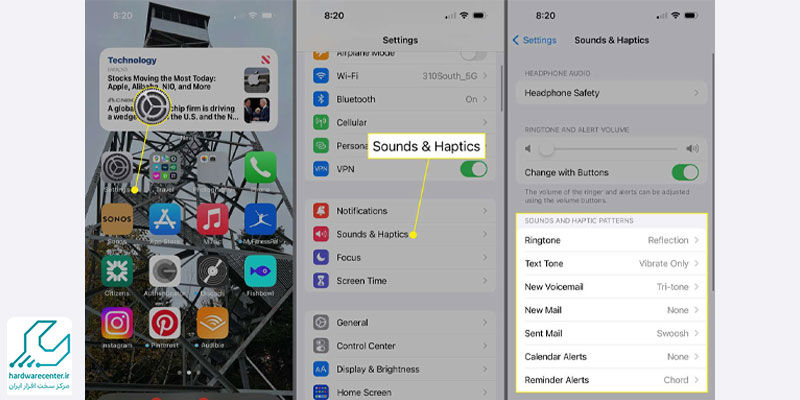
آموزش شخصی سازی تنظیمات صدای اعلان ها در موبایل اپل
برای تغییر نحوه نمایش نوتیفیکیشن ها باید تنظیمات صدای اعلان ها در آیفون را تغییر دهید. ابتدا به تنظیمات (Settings) آیفون خود بروید و وارد بخش Notifications شوید. سپس، اپلیکیشنی که می خواهید تنظیمات آن را تغییر دهید، انتخاب کنید. در این بخش، می توانید تنظیمات نمایش نوتیفیکیشن ها را شخصی سازی کنید.
این مقاله را از دست ندهید: شخصیسازی اکولایزر صدا در آیفون
ریست تنظیمات صدای گوشی اپل
برای ریست تنظیمات صدای آیفون، مراحل زیر را دنبال کنید:
- وارد تنظیمات (Settings) گوشی آیفون شوید.
- به بخش Sounds & Haptics بروید.
- به پایین صفحه بروید و گزینه Reset را انتخاب کنید.
- در صفحه Reset، گزینه Reset All Settings را انتخاب کنید.
- در پنجره ای که ظاهر می شود، روی Reset All Settings کلیک کنید تا تنظیمات صدای آیفون به حالت اولیه اش بازگردانده شود.
- برای تایید عملیات، رمز عبور گوشی خود را وارد کنید (اگر مورد نیاز باشد.)
- پس از اینکه گوشی دوباره راه اندازی شد، تنظیمات صدای آیفون به حالت پیش فرض بازنشانی خواهند شد. این کار باعث ریست کلی تنظیمات صدای آیفون شده و می تواند به حل مشکلاتی مانند مشکلات صدا، تاخیر در پخش صدا یا تنظیمات صدای نامناسب کمک کند.
تنظیم صدای زنگ آیفون بدون استفاده از آیتونز
اگر می خواهید که بدون استفاده از آیتونز، آهنگ دلخواه خود را به عنوان زنگ آیفون تنظیم کنید، می توانید مراحل زیر را دنبال کنید:
- ذخیره آهنگ: ابتدا آهنگ مورد نظر را در برنامه Apple Files ذخیره کنید. این مرحله ضروری است تا آهنگ در GarageBand قابل دسترسی باشد.
- دانلود: GarageBand اگر GarageBand را ندارید، آن را از اپ استور دانلود و نصب کنید.
- وارد کردن آهنگ به GarageBand : آهنگ دلخواه را به بخش Tracks در GarageBand وارد کنید. برای این کار، به قسمت Drums بروید، روی Smart Drums ضربه بزنید، سپس گزینه View و Loop Browser را انتخاب کرده تا آهنگ دلخواه خود را پیدا کنید.
- افزودن آهنگ: فایل آهنگ را از برنامه Files به GarageBand اضافه کنید. با کشیدن آهنگ به سمت راست یا چپ، آن را به پروژه GarageBand اضافه کنید. طول آهنگ برای استفاده به عنوان زنگ، باید کوتاه باشد؛ بنابراین ممکن است نیاز به ویرایش طول آهنگ داشته باشید. می توانید با استفاده از علامت + در صفحه، میله هایی به آهنگ اضافه کنید تا طول آن تغییر کند.
- ویرایش طول آهنگ: در بخش ویرایش، طول آهنگ را تنظیم کرده و بخش جذاب آهنگ را برای زنگ انتخاب کنید.
- ذخیره آهنگ: پس از ویرایش، روی فلش کشویی ضربه بزنید و My Songs را انتخاب کنید. آهنگ به طور خودکار در My Songs ذخیره می شود.
- تنظیم آهنگ به عنوان زنگ: با کلیک طولانی روی آیکون thumbnail آهنگ، صفحه ای نمایش داده می شود. روی آیکون Share و سپس Ringtone ضربه بزنید تا آهنگ به عنوان زنگ آیفون تنظیم شود.
✅ با نمایندگی آیفون همراه باشید ✅